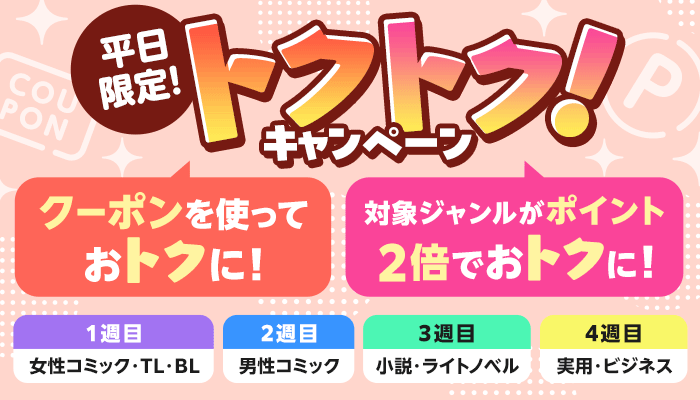- 販売開始日: 2021/07/29
- 出版社: 誠文堂新光社
- ISBN:978-4-416-61991-9
ビジュアルクリエイターのためのTOUCHDESIGNERバイブル
TouchDesigner(タッチデザイナー)は、カナダのDerivative(デリバティブ)社が開発した、あらゆる映像や音楽で構成されたメディアアートのシステムをデスク...
ビジュアルクリエイターのためのTOUCHDESIGNERバイブル
ワンステップ購入とは ワンステップ購入とは
商品説明
TouchDesigner(タッチデザイナー)は、カナダのDerivative(デリバティブ)社が開発した、あらゆる映像や音楽で構成されたメディアアートのシステムをデスクトップ上で簡単に構築することができるソフトウエアです。 インスタレーションアート、プロジェクションマッピングや、音楽と映像をシンクロさせた音楽ライブや演劇の演出で使われるメディアアートの創造に絶大な表現力を発揮し、視聴する者を魅了しています。 コード(プログラム)を書かなくても、オペレータというボックスをつなぎ合わせていくことで、視覚的に容易に直感的なプログラミングができるソフトウエアとして、近年、ハイエンドな映像制作会社や映像クリエイターのニーズが高まってきています。 同書はトップクリエイター、川村健一を中心に松岡湧紀、森岡東洋志が、自身の作例をふんだんな制作過程の画像を元に丁寧に解説します。
目次
- TouchDesigner とは はじめに First Step1:TouchDesignerをはじめよう 1-1 ユーザー登録 1-2 ダウンロードと TouchDesignerのバージョンについて 1-3 ライセンスの種類について 1-4 起動とライセンス認証 First Step2:TouchDesigner の基本操作を覚えよう 2-1 TouchDesigner 的 Hello,world! 2-2 プロジェクトの保存/読み込み 2-3 Designer Mode とPerform Mode 2-4 COMPとtox、Export Movie 2-5 パネルのレイアウトとDisplay Option 2-6 Timeline GUI 2-7 Palette GUI Touch Designer User's Showcase 01 Dave & Gabe (USA) Eternal / Ultraviolet at Future Space 02 Vincent Houze (USA) Transitions / Creatures 03 WHITEvoid (Germany) DEEP WEB/SKALAR Step1:音に反応するグラフィックを作ってみよう 1-1 作例の概要 1-2 音を取り込む 1-3 音を3つの周波数に分ける 1-4 円を配置する背景を作る 1-5 円を配置。 1-6 円のサイズを変更する 1-7 CHOPからTOPへ値を割り当てる 1-8 円と背景を重ね合わせる 1-9 拡大しながら消えていく処理を入れる Step2:Webカメラを使った時間差表現 2-1 作例の概要 2-2 Webカメラの映像を取り込む 2-3 版ズレ効果を出す 2-4 差分部分にエフェクトを出す 2-5 短冊のような効果を作る Step3:3D空間を活用したオーディオリアクティブなグラフィック 3-1 作例の概要 3-2 TouchDesignerにおける3Dの基本要素 3-3 Geometryを編集 3-4 Geometryをワイヤーフレーム化 3-5 SOPの頂点情報を確認する 3-6 インスタンシングを行う 3-7 ポイントの法線方向にCircleを向かせる 3-8 音を取り込み、サイズ情報として活用する 150Step7: 3-9 体裁を整えブラッシュアップ 3-10 Geometryを回転させる Step4:TouchDesignerでのパーティクル表現 4-1 作例の概要 4-2 Particle SOPにより追加される値 4-3 代表的なパラメータ 4-4 インスタンシングを行う 4-5 発生源を動かす 4-6 パーティクルに速度を与える 4-7 Particle SOPをCHOPに変換 4-8パーティクルを自然に表示する 4-9 Geometryに値を割り当てる Step5:3Dオブジェクトを使った表現 5-1 作例の概要 5-2 CGを用意する 5-3 代表的なパラメータ 5-4 最小限の要素でPBRレンダリング 5-5 3Dデータの台座を作る 5-6 CGからパーティクルを発生させる 5-7 特定の要素を中心にカメラを回す Step6:カメラを使ったアニメーション表現 6-1 作例の概要 6-2 線の元になる座標を作る 6-3 色情報を作る 6-4 CHOPから線を作る 6-5 カメラを設定する 6-6 カメラとNull COMPの座標を設定する Step7:UIを使って表現を切り替える 7-1 作例の概要 7-2 Button COMPを使い、画像を切り替える 7-3 Button COMPをラジオボタンに変更する 7-4 ページ全体をボタン化し、クリックすると次のページへ遷移 7-5 ページの特定の場所にボタンを置き、クリックすると次のページへ遷移 7-6 Widgetsを使い、シンプルに実装する 7-7 選択した要素に応じてUIを変える 7-8 マウスカーソルが特定領域にあるときのみUIを表示する
- ほか
この著者・アーティストの他の商品
前へ戻る
- 対象はありません
次に進む
小分け商品
前へ戻る
- 対象はありません
次に進む
この商品の他ラインナップ
前へ戻る
- 対象はありません
次に進む